如何查看笔记本电脑配置 笔记本电脑基本配置怎么看
更新时间:2023-01-12 12:15:00作者:cblsl
对于想要购买笔记本电脑的用户来说,往往先需要了解到当前配置的性能,有些用户在看中一款笔记本电脑之后,却都不知道配置状况是什么样的,因此也无法进行市值的评估,对此如何查看笔记本电脑配置呢?这里小编就来告诉大家查看笔记本电脑配置操作方法。
具体方法:
1、右击此电脑,选择管理,点击设备管理器。
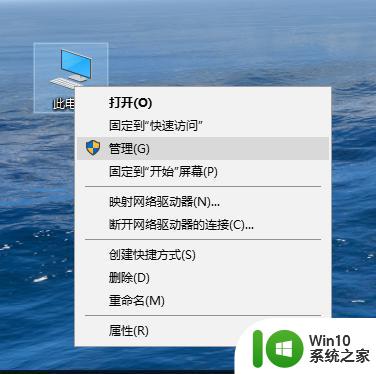
2、在右侧窗口展开要查看的选项即可查看具体配置。
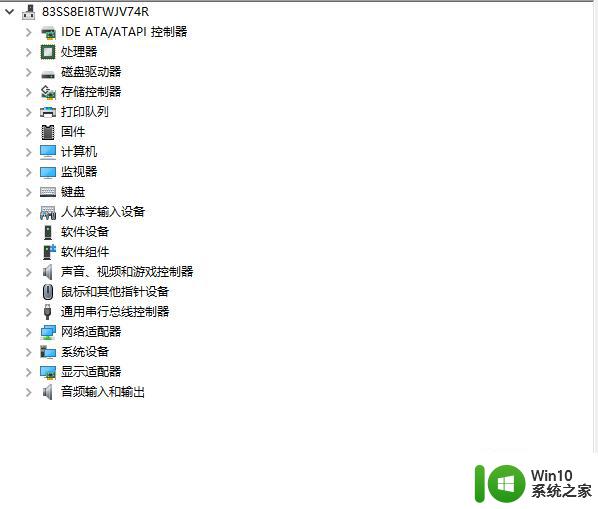
3、按住win键+r键,输入cmd,点击确定即可。
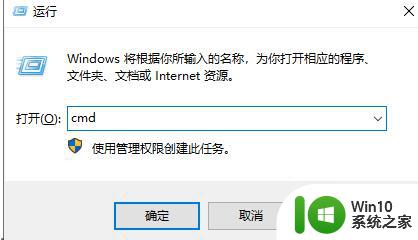
4、输入systeminfo后按下回车,等待加载完成即可查看电脑配置。
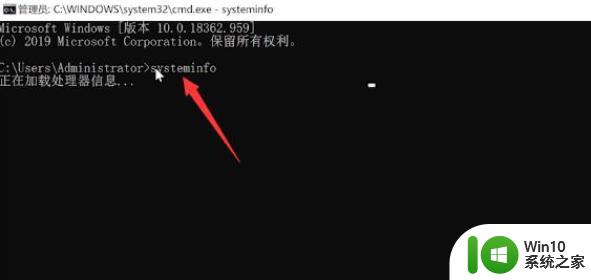
以上就是小编教大家的查看笔记本电脑配置操作方法了,还有不清楚的用户就可以参考一下小编的步骤进行操作,希望能够对大家有所帮助。
如何查看笔记本电脑配置 笔记本电脑基本配置怎么看相关教程
- 笔记本电脑配置怎么看 怎样查笔记本硬件配置
- 苹果电脑笔记本查看配置方法 怎么看苹果电脑的配置
- 怎么查看笔记本电脑型号和配置 笔记本电脑型号和配置怎么查询
- 怎样查询笔记本电脑的硬件配置信息 如何快速查看笔记本电脑的配置参数
- 笔记本查看电脑型号和配置的方法 笔记本电脑型号和配置在哪里看
- 如何查看电脑配置适合安装的windows版本 怎么查看电脑配置适合的windows版本
- 如何看笔记本的屏幕大小 笔记本电脑怎么看屏幕大小
- 笔记本电脑怎么查看wifi密码 笔记本电脑如何查看已连接WiFi的密码
- 逆战官方推荐笔记本电脑配置 适合逆战的高性能笔记本电脑配置推荐
- 明基笔记本电脑设置U盘启动的方法 明基笔记本电脑如何设置U盘启动
- 如何在笔记本电脑上识别HDMI接口版本 HDMI接口版本怎么查看笔记本电脑
- 笔记本显卡信息在哪里看 怎么看笔记本电脑的显卡
- U盘装机提示Error 15:File Not Found怎么解决 U盘装机Error 15怎么解决
- 无线网络手机能连上电脑连不上怎么办 无线网络手机连接电脑失败怎么解决
- 酷我音乐电脑版怎么取消边听歌变缓存 酷我音乐电脑版取消边听歌功能步骤
- 设置电脑ip提示出现了一个意外怎么解决 电脑IP设置出现意外怎么办
电脑教程推荐
- 1 w8系统运行程序提示msg:xxxx.exe–无法找到入口的解决方法 w8系统无法找到入口程序解决方法
- 2 雷电模拟器游戏中心打不开一直加载中怎么解决 雷电模拟器游戏中心无法打开怎么办
- 3 如何使用disk genius调整分区大小c盘 Disk Genius如何调整C盘分区大小
- 4 清除xp系统操作记录保护隐私安全的方法 如何清除Windows XP系统中的操作记录以保护隐私安全
- 5 u盘需要提供管理员权限才能复制到文件夹怎么办 u盘复制文件夹需要管理员权限
- 6 华硕P8H61-M PLUS主板bios设置u盘启动的步骤图解 华硕P8H61-M PLUS主板bios设置u盘启动方法步骤图解
- 7 无法打开这个应用请与你的系统管理员联系怎么办 应用打不开怎么处理
- 8 华擎主板设置bios的方法 华擎主板bios设置教程
- 9 笔记本无法正常启动您的电脑oxc0000001修复方法 笔记本电脑启动错误oxc0000001解决方法
- 10 U盘盘符不显示时打开U盘的技巧 U盘插入电脑后没反应怎么办
win10系统推荐
- 1 番茄家园ghost win10 32位官方最新版下载v2023.12
- 2 萝卜家园ghost win10 32位安装稳定版下载v2023.12
- 3 电脑公司ghost win10 64位专业免激活版v2023.12
- 4 番茄家园ghost win10 32位旗舰破解版v2023.12
- 5 索尼笔记本ghost win10 64位原版正式版v2023.12
- 6 系统之家ghost win10 64位u盘家庭版v2023.12
- 7 电脑公司ghost win10 64位官方破解版v2023.12
- 8 系统之家windows10 64位原版安装版v2023.12
- 9 深度技术ghost win10 64位极速稳定版v2023.12
- 10 雨林木风ghost win10 64位专业旗舰版v2023.12